Window cơ bản Market Watch
Bản ghi Video
“Market Watch” là một bộ phận trên MetaTrader 4, có chức năng hiển thị giá mua và giá bán cũng như cho phép bạn xem các công cụ giao dịch, đặt lệnh, mở biểu đồ. Tất cả công cụ giao dịch giúp thiết bị đầu cuối của Giao dịch nhận được các niêm yết giá từ máy chủ sẽ được liệt kê trong cửa sổ "Market Watch".
Dữ liệu sẽ được trình bày trong cửa sổ này dưới dạng bảng biểu với nhiều trường dữ liệu. Trường "Symbol" chứa tên công cụ giao dịch. Các trường "Bid", "Ask" và "Time" sẽ hiển thị giá và thời gian cập nhật tương ứng từ máy chủ. Giá trị của các trường "High" và "Low" sẽ được tính toán trên cơ sở biến động giá trong một ngày. Cửa sổ "Market Watch" có thể được mở/đóng bằng cách nhấn các phím gia tốc “Ctrl+M”, hoặc lệnh menu "View – Market Watch" hoặc bằng cách nhấn nút “Arrows” trên thanh công cụ "Standard".
Cửa sổ này cho phép bạn đặt giá thị trường và lệnh giao dịch đang chờ xử lý cũng như mở các biểu đồ mới. Khi nhấn vào cửa sổ "Market Watch" bằng nút chuột phải, menu ngữ cảnh sẽ xuất hiện, với các lệnh bên dưới có sẵn tại đây:
Lệnh giao dịch mới – tại đây, một nhà giao dịch có thể chuẩn bị và đặt giá thị trường hoặc đặt một lệnh giao dịch đang chờ xử lý cho biểu tượng được chọn. Khi chuẩn bị đặt lệnh, chúng ta có thể chỉ định mức giá Dừng lỗ và Chốt lời. Bạn có thể xem thêm thông tin trong các video tiếp theo.
Cửa sổ "New Order" cũng có thể được mở bằng cách nhấn đúp vào tên công cụ giao dịch trong cửa sổ "Market Watch", bằng lệnh menu "Tools – New Order" hoặc bằng lệnh menu ngữ cảnh cửa sổ "Terminal – Trade – New Order" hoặc bằng cách nhấn nút “New order” trên thanh công cụ "Standard".
Cửa sổ Biểu đồ – lệnh này sẽ mở biểu đồ của biểu tượng đã chọn.
Có thể mở biểu đồ biểu tượng bằng cách thực thi lệnh menu "File – New Chart" và "Window – New Window" và bằng cách nhấn nút “New Chart” trên thanh công cụ "Standard".
Biểu đồ Đánh dấu – lệnh này sẽ mở biểu đồ đánh dấu của biểu tượng đã chọn. Không giống như các biểu đồ thông thường, biểu đồ đánh dấu nằm trực tiếp trong cửa sổ "Market Watch". Cũng có thể xem biểu đồ đánh dấu của biểu tượng đã chọn bằng cách chuyển sang tab cùng tên trong cùng một cửa sổ. Dữ liệu đánh dấu chỉ xuất hiện khi tài khoản đã được kết nối. Do đó, nếu một tài khoản không hoạt động trong một khoảng thời gian nhất định, biểu đồ đánh dấu có thể xuất hiện trống ngay từ đầu. Dữ liệu đánh dấu sẽ được lưu trữ riêng biệt đối với từng máy chủ.
Độ sâu Thị trường – lệnh này sẽ mở độ sâu thị trường cho biểu tượng đã chọn.
Specification – this ope Thông số Kỹ thuật – lệnh này sẽ mở các thông số của ký hiệu.
Ẩn – lệnh này sẽ xóa biểu tượng khỏi danh sách. Để giảm thiểu lưu lượng truy cập, chúng ta cần ẩn những công cụ không sử dụng khỏi cửa sổ niêm yết giá bằng cách nhấn nút Xóa. Xin lưu ý, khi biểu tượng có các vị thế mở hoặc lệnh giao dịch đang chờ xử lý, chúng ta sẽ không thể xóa biểu tượng.
Ẩn tất cả – lệnh này sẽ xóa tất cả các biểu tượng khỏi danh sách. Lệnh này không áp dụng cho các công cụ giao dịch có vị thế mở hoặc biểu đồ.
Hiển thị tất cả – lệnh này sẽ hiển thị danh sách của tất cả các công cụ giao dịch hiện có. Sau khi lệnh này được thực thi, cửa sổ niêm yết giá sẽ xuất hiện cho tất cả các biểu tượng này.
Biểu tượng – đây là cửa sổ hiển thị danh sách tất cả các biểu tượng hiện có. Các biểu tượng sẽ được nhóm trong cửa sổ theo danh mục loại. Lệnh "Show Symbol" sẽ cho phép bạn thêm các biểu tượng cần thiết vào cửa sổ niêm yết giá, trong khi lệnh "Ẩn biểu tượng" được sử dụng để cho phép xóa biểu tượng. Lệnh cửa sổ "Properties" sẽ cho phép bạn xem các thông số của biểu tượng.
Bộ biểu tượng – lệnh này sẽ mở một menu phụ quản lý các bộ biểu tượng. Bộ biểu tượng hiện tại có thể được lưu trữ trong menu phụ này và cho phép xóa hoặc chọn một biểu tượng đã tồn tại. Lệnh này sẽ cho phép bạn thoải mái àm việc với các công cụ giao dịch khác nhau.
Chênh lệnh giá – lệnh này sẽ hiển thị/ẩn một cột cho phép hiển thị mức chênh lệch giá giữa giá “bid” và giá “ask”.
Giá cao/thấp – lệnh này sẽ thêm giá trị cao nhất và giá trị thấp nhất của mức giá hàng ngày vào các cửa sổ niêm yết giá được hiển thị.
Thời gian – lệnh này sẽ hiển thị thời gian của các niêm yết giá đang đến.
Sắp xếp Tự động – lệnh này sẽ tự động sắp xếp các cột, khi thay đổi kích thước cửa sổ. Tính năng Sắp xếp Tự động cũng có thể được kích hoạt bằng cách nhấn “A button”.
Bảng – lệnh này sẽ hiển thị/ẩn các cột phân tách bảng. Bảng cũng có thể được hiển thị bằng cách nhấn nút G.
Cửa sổ giá Bật lên – lệnh này sẽ mở thêm một cửa sổ niêm yết giá bổ sung. Bạn cũng có thể mở cửa sổ này bằng cách nhấn F10 trên bàn phím. Danh sách các biểu tượng trong cửa sổ này cũng giống như trong cửa sổ "Market Watch", tại thời điểm thực thi lệnh. Điều này có nghĩa là những thay đổi trên danh sách biểu tượng trong cửa sổ "Market Watch" sẽ không ảnh hưởng đến "Popup Prices". Đây là một cửa sổ cung cấp thông tin, nhưng các hoạt động giao dịch cũng có thể được thực hiện tại đây. Để làm như vậy, bạn phải nhấn đúp vào công cụ giao dịch mong muốn bằng nút chuột trái. Trong menu ngữ cảnh của cửa sổ này, có các lệnh cho phép bạn thiết lập thông số hiển thị của dữ liệu, bật chế độ toàn màn hình hoặc định vị cửa sổ trên tất cả các màn hình khác.
Dữ liệu sẽ được trình bày trong cửa sổ này dưới dạng bảng biểu với nhiều trường dữ liệu. Trường "Symbol" chứa tên công cụ giao dịch. Các trường "Bid", "Ask" và "Time" sẽ hiển thị giá và thời gian cập nhật tương ứng từ máy chủ. Giá trị của các trường "High" và "Low" sẽ được tính toán trên cơ sở biến động giá trong một ngày. Cửa sổ "Market Watch" có thể được mở/đóng bằng cách nhấn các phím gia tốc “Ctrl+M”, hoặc lệnh menu "View – Market Watch" hoặc bằng cách nhấn nút “Arrows” trên thanh công cụ "Standard".
Cửa sổ này cho phép bạn đặt giá thị trường và lệnh giao dịch đang chờ xử lý cũng như mở các biểu đồ mới. Khi nhấn vào cửa sổ "Market Watch" bằng nút chuột phải, menu ngữ cảnh sẽ xuất hiện, với các lệnh bên dưới có sẵn tại đây:
Lệnh giao dịch mới – tại đây, một nhà giao dịch có thể chuẩn bị và đặt giá thị trường hoặc đặt một lệnh giao dịch đang chờ xử lý cho biểu tượng được chọn. Khi chuẩn bị đặt lệnh, chúng ta có thể chỉ định mức giá Dừng lỗ và Chốt lời. Bạn có thể xem thêm thông tin trong các video tiếp theo.
Cửa sổ "New Order" cũng có thể được mở bằng cách nhấn đúp vào tên công cụ giao dịch trong cửa sổ "Market Watch", bằng lệnh menu "Tools – New Order" hoặc bằng lệnh menu ngữ cảnh cửa sổ "Terminal – Trade – New Order" hoặc bằng cách nhấn nút “New order” trên thanh công cụ "Standard".
Cửa sổ Biểu đồ – lệnh này sẽ mở biểu đồ của biểu tượng đã chọn.
Có thể mở biểu đồ biểu tượng bằng cách thực thi lệnh menu "File – New Chart" và "Window – New Window" và bằng cách nhấn nút “New Chart” trên thanh công cụ "Standard".
Biểu đồ Đánh dấu – lệnh này sẽ mở biểu đồ đánh dấu của biểu tượng đã chọn. Không giống như các biểu đồ thông thường, biểu đồ đánh dấu nằm trực tiếp trong cửa sổ "Market Watch". Cũng có thể xem biểu đồ đánh dấu của biểu tượng đã chọn bằng cách chuyển sang tab cùng tên trong cùng một cửa sổ. Dữ liệu đánh dấu chỉ xuất hiện khi tài khoản đã được kết nối. Do đó, nếu một tài khoản không hoạt động trong một khoảng thời gian nhất định, biểu đồ đánh dấu có thể xuất hiện trống ngay từ đầu. Dữ liệu đánh dấu sẽ được lưu trữ riêng biệt đối với từng máy chủ.
Độ sâu Thị trường – lệnh này sẽ mở độ sâu thị trường cho biểu tượng đã chọn.
Specification – this ope Thông số Kỹ thuật – lệnh này sẽ mở các thông số của ký hiệu.
Ẩn – lệnh này sẽ xóa biểu tượng khỏi danh sách. Để giảm thiểu lưu lượng truy cập, chúng ta cần ẩn những công cụ không sử dụng khỏi cửa sổ niêm yết giá bằng cách nhấn nút Xóa. Xin lưu ý, khi biểu tượng có các vị thế mở hoặc lệnh giao dịch đang chờ xử lý, chúng ta sẽ không thể xóa biểu tượng.
Ẩn tất cả – lệnh này sẽ xóa tất cả các biểu tượng khỏi danh sách. Lệnh này không áp dụng cho các công cụ giao dịch có vị thế mở hoặc biểu đồ.
Hiển thị tất cả – lệnh này sẽ hiển thị danh sách của tất cả các công cụ giao dịch hiện có. Sau khi lệnh này được thực thi, cửa sổ niêm yết giá sẽ xuất hiện cho tất cả các biểu tượng này.
Biểu tượng – đây là cửa sổ hiển thị danh sách tất cả các biểu tượng hiện có. Các biểu tượng sẽ được nhóm trong cửa sổ theo danh mục loại. Lệnh "Show Symbol" sẽ cho phép bạn thêm các biểu tượng cần thiết vào cửa sổ niêm yết giá, trong khi lệnh "Ẩn biểu tượng" được sử dụng để cho phép xóa biểu tượng. Lệnh cửa sổ "Properties" sẽ cho phép bạn xem các thông số của biểu tượng.
Bộ biểu tượng – lệnh này sẽ mở một menu phụ quản lý các bộ biểu tượng. Bộ biểu tượng hiện tại có thể được lưu trữ trong menu phụ này và cho phép xóa hoặc chọn một biểu tượng đã tồn tại. Lệnh này sẽ cho phép bạn thoải mái àm việc với các công cụ giao dịch khác nhau.
Chênh lệnh giá – lệnh này sẽ hiển thị/ẩn một cột cho phép hiển thị mức chênh lệch giá giữa giá “bid” và giá “ask”.
Giá cao/thấp – lệnh này sẽ thêm giá trị cao nhất và giá trị thấp nhất của mức giá hàng ngày vào các cửa sổ niêm yết giá được hiển thị.
Thời gian – lệnh này sẽ hiển thị thời gian của các niêm yết giá đang đến.
Sắp xếp Tự động – lệnh này sẽ tự động sắp xếp các cột, khi thay đổi kích thước cửa sổ. Tính năng Sắp xếp Tự động cũng có thể được kích hoạt bằng cách nhấn “A button”.
Bảng – lệnh này sẽ hiển thị/ẩn các cột phân tách bảng. Bảng cũng có thể được hiển thị bằng cách nhấn nút G.
Cửa sổ giá Bật lên – lệnh này sẽ mở thêm một cửa sổ niêm yết giá bổ sung. Bạn cũng có thể mở cửa sổ này bằng cách nhấn F10 trên bàn phím. Danh sách các biểu tượng trong cửa sổ này cũng giống như trong cửa sổ "Market Watch", tại thời điểm thực thi lệnh. Điều này có nghĩa là những thay đổi trên danh sách biểu tượng trong cửa sổ "Market Watch" sẽ không ảnh hưởng đến "Popup Prices". Đây là một cửa sổ cung cấp thông tin, nhưng các hoạt động giao dịch cũng có thể được thực hiện tại đây. Để làm như vậy, bạn phải nhấn đúp vào công cụ giao dịch mong muốn bằng nút chuột trái. Trong menu ngữ cảnh của cửa sổ này, có các lệnh cho phép bạn thiết lập thông số hiển thị của dữ liệu, bật chế độ toàn màn hình hoặc định vị cửa sổ trên tất cả các màn hình khác.